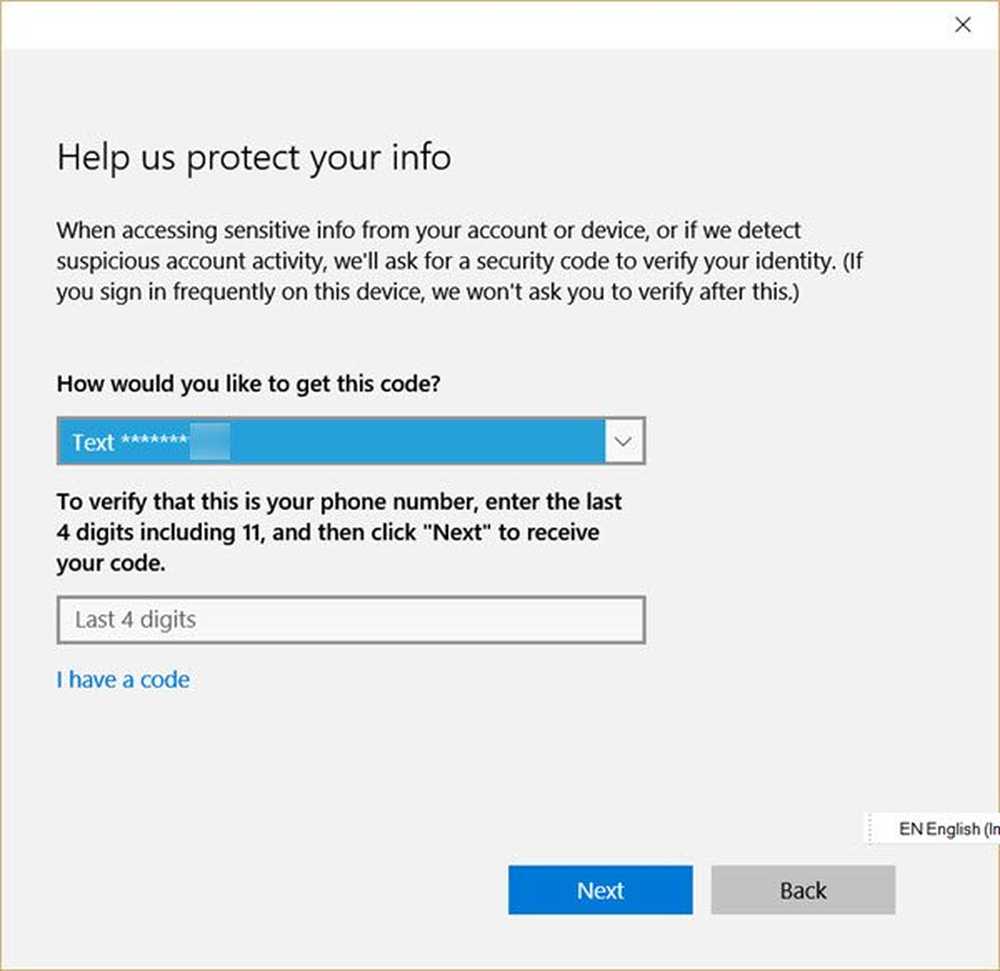Überprüfen Sie die Gruppenrichtlinieneinstellungen mit dem Group Policy Results Tool oder GPResult.exe in Windows
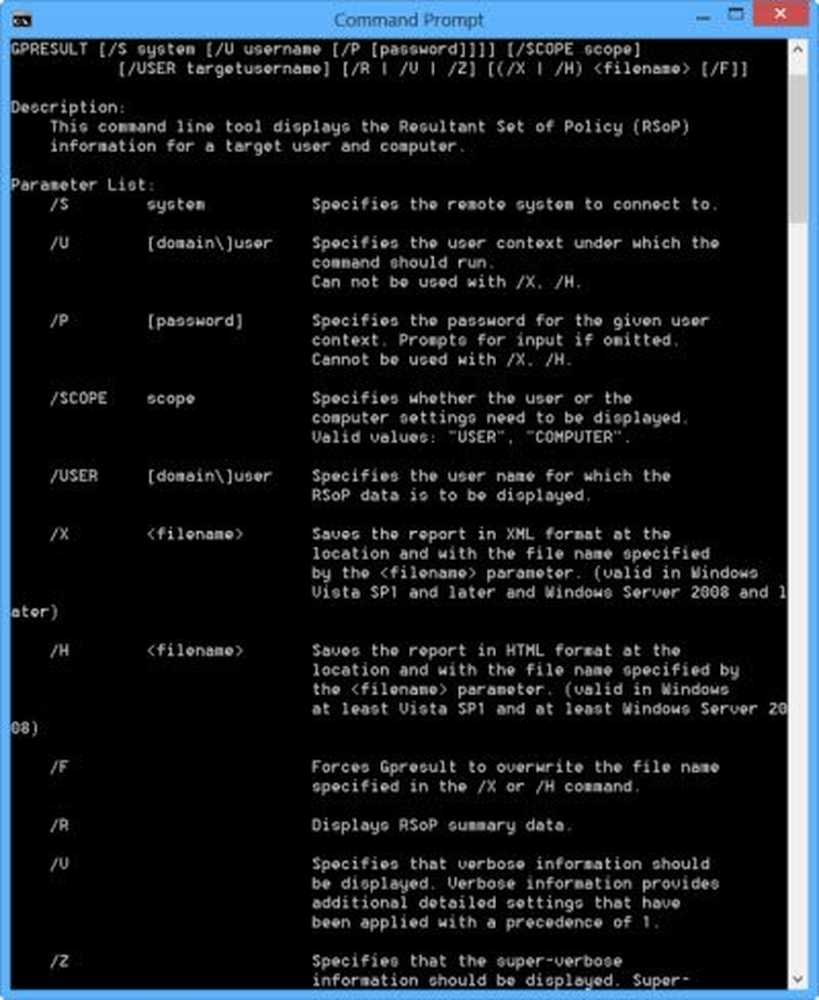
Das Gruppenrichtlinienergebnis-Tool oder GPResult.exe ist ein Befehlszeilentool für IT-Administratoren, mit dem sie alle Gruppenrichtlinieneinstellungen überprüfen können, die für einen bestimmten Benutzer oder das gesamte System gelten.
Um herauszufinden, welche Gruppenrichtlinieneinschränkungen oder -einstellungen auf Ihrem Computer vorhanden sind, öffnen Sie das Feld Ausführen und geben Sie ein rsop.msc und drücken Sie die Eingabetaste, um das Sno-In für Microsoft Management Console für RSoP zu öffnen.

Dieser Richtlinienergebnissatz enthält jedoch nicht alle Microsoft-Gruppenrichtlinieneinstellungen.

Gruppenrichtlinienergebnis-Tool (GPResult.exe)
Um jedoch alle Microsoft-Gruppenrichtlinieneinstellungen anzeigen zu können, müssen Sie das Group Policy Results Tool verwenden. Öffnen Sie ein Eingabeaufforderungsfenster, geben Sie ein gpresult und drücken Sie die Eingabetaste, um die Parameterliste anzuzeigen.
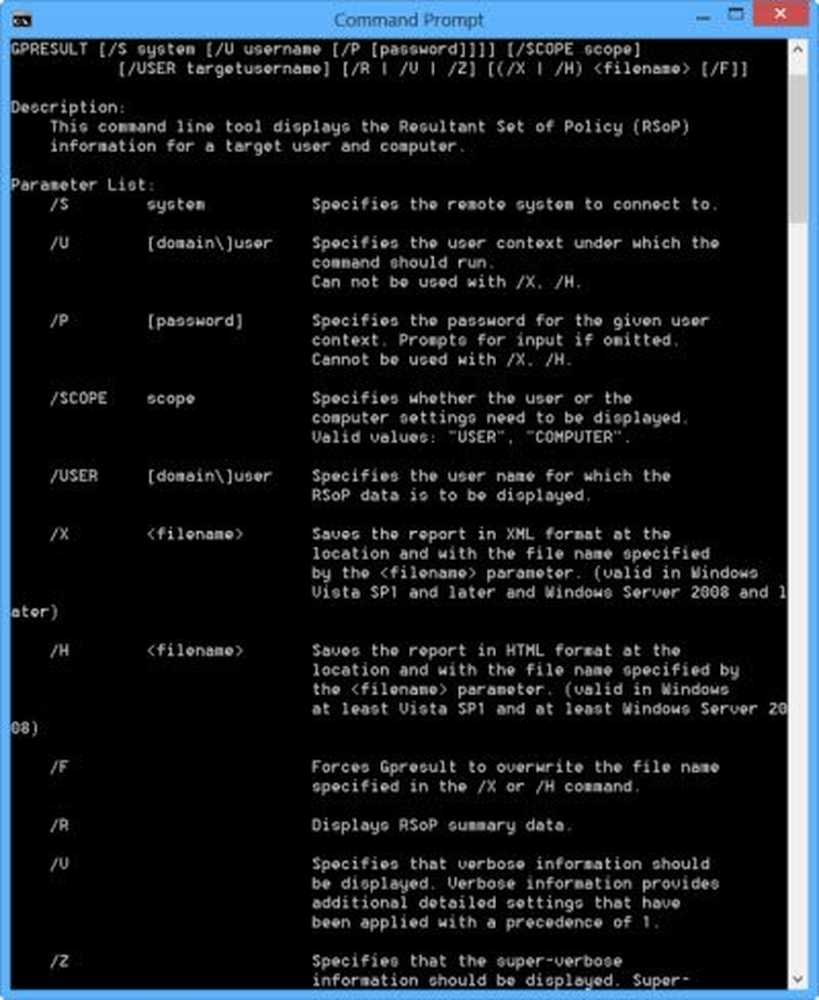
Jetzt von den verfügbaren Parametern, wenn Sie den Befehl verwenden gpresult / Scope Computer / v , Sie können alle auf Ihren Computer angewendeten Richtlinien sehen.

Verwenden Sie, um die Richtlinien anzuzeigen, die nur auf Ihr Benutzerkonto angewendet werden gpresult / Scope User / v stattdessen.
Da das Tool viele Informationen ausgibt, möchten Sie die Daten möglicherweise in einen Editor exportieren und dann öffnen.
Dazu geben Sie im CMD-Fenster zuerst ein gpresult / z> settings.txt und drücken Sie die Eingabetaste. Dann tippen Sie Notizblock-Einstellungen.txt und drücken Sie die Eingabetaste, um den Editor zu öffnen.
Wenn Sie möchten, können Sie mehr darüber im TechNet lesen.
Lesen Sie auch: So erzwingen Sie das Gruppenrichtlinienupdate in Windows 10.